So installieren und beginnen Sie mit Passwarden unter Windows
Diese Anleitung enthält detaillierte Anweisungen, die Ihnen bei den ersten Schritten mit unserem sicheren Passwort-Manager für Windows helfen. Finden Sie heraus, wie Sie Kennwörter unter Windows 10 und anderen Windows-Versionen am sichersten speichern können. Erfahren Sie, wie Sie Ihre privaten Daten, sicheren Notizen, Kreditkartendaten usw. schützen können.
Installation der Anwendung
1. Um Passwarden auf Ihren Windows-PC oder Laptop herunterzuladen, öffnen Sie den Microsoft Store und geben Sie Passwarden in das Suchfeld ein. Oder folgen Sie einfach diesem Link.

2. Drücken Sie Holen (Get) und der Download-Vorgang beginnt.

3. Wenn die Installation abgeschlossen ist, erscheint die Passwarden-Verknüpfung auf dem Startbildschirm Ihres Windows-PCs.
Erster Start
1. Wenn Sie bereits eine KeepSolid-ID haben, melden Sie sich mit Ihrer E-Mail-Adresse und Ihrem Passwort an. Sie können auch mit Ihrem Facebook- oder Google-Konto fortfahren.

Andernfalls sollten Sie eine neue KeepSolid-ID erstellen. Drücken Sie dazu KeepSolid ID erstellen (Create KeepSolid ID), drucken Sie Ihre E-Mail-Adresse aus und richten Sie ein neues Passwort ein. Bestätigen Sie Ihr Passwort und aktivieren Sie das Kontrollkästchen neben Indem Sie fortfahren, stimmen Sie unseren… drücken (By continuing, you agree to our…). Drücken Sie Erstellen (Create).


2. Dann sollten Sie ein neues Master-Passwort erstellen. Bestätigen Sie es und klicken Sie auf Weiter (Next).
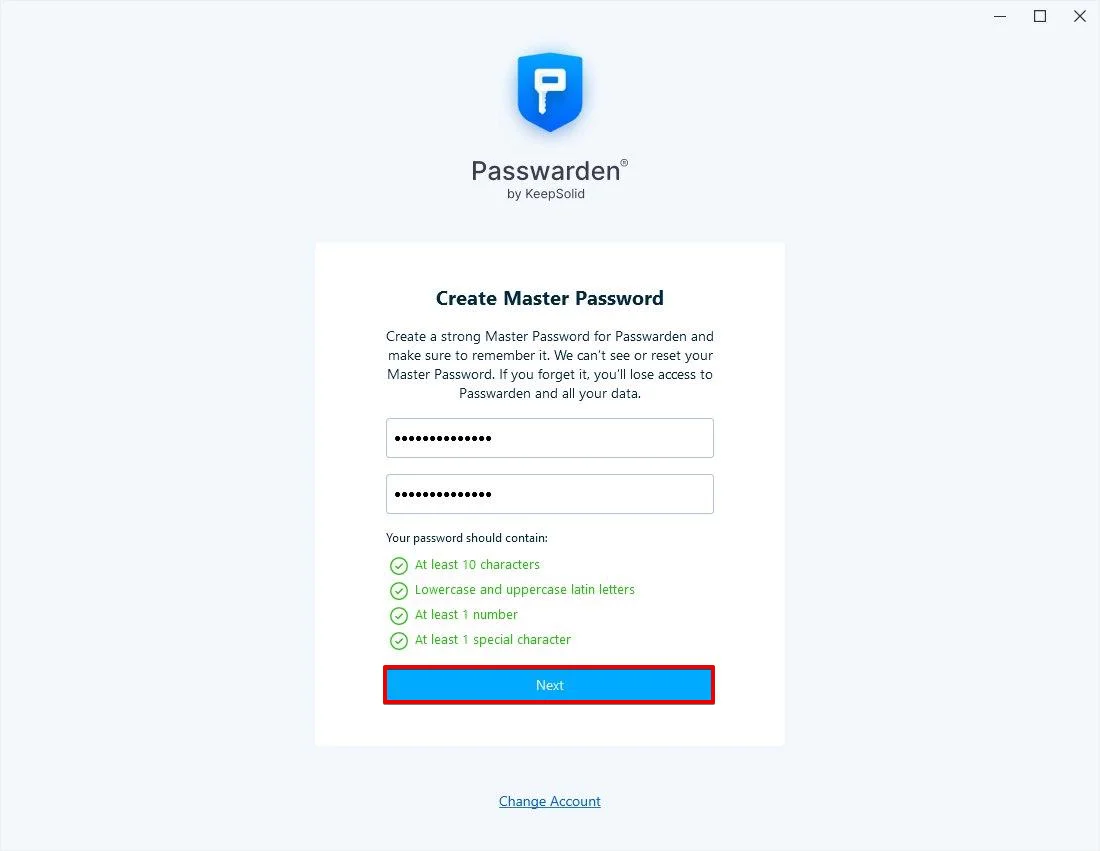
3. Hier ist Ihr Wiederherstellungsschlüssel. Drücken Sie Speichern (Save) und wählen Sie den Ordner aus, in dem Sie diesen supergeheimen Schlüssel speichern möchten. Klicken Sie dann auf OK.
Hinweis: Falls Sie Ihr Master-Passwort vergessen, benötigen Sie diesen Wiederherstellungsschlüssel, um es wiederherzustellen. Stellen Sie daher sicher, dass Sie diesen geheimen Schlüssel speichern.

4. Der Import-Assistent wird geöffnet. Dies ist ein spezialisiertes Tool, mit dem Sie Ihre Daten mühelos aus anderen Quellen importieren können. Folgen Sie den Anweisungen oder schließen Sie dieses Tool und vervollständigen Sie Ihre Daten manuell.

Das ist es! Sie haben den ersten Start unseres sicheren Passwort-Managers für Windows erfolgreich installiert und verwaltet.
Wenn Sie noch Fragen zur Passwarden-Anwendung haben, zögern Sie nicht, unser Kundensupport-Team über support@keepsolid.com zu kontaktieren.
Höchste Zeit für Passwarden!
Speichern Sie alle Ihre Passwörter im verschlüsselten Passwarden-Speicher und stellen Sie sicher, dass Ihre Informationen geschützt und in Ihrer Reichweite sind.